
多くの友人が win11 に付属のスクリーンショット ツールを使いたいと思っていますが、スクリーンショットが消えていることに気づきました。それでは、win11 でスクリーンショットを保存するにはどうすればよいでしょうか? 実際には、最初にスクリーンショット ツールを開いてから、スクリーンショットを撮るだけです。スクリーンショットを保存します。
1. まず、下部の「開始」または「検索」をクリックします

2.それをクリックし、「Snipping Tool」を検索して開きます。
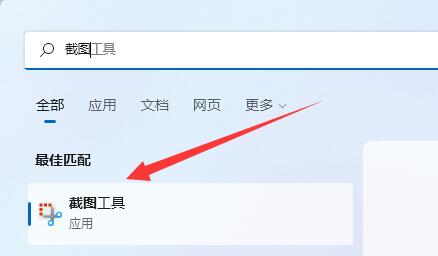
3. 開いたら、左上隅の「新規」をクリックします。
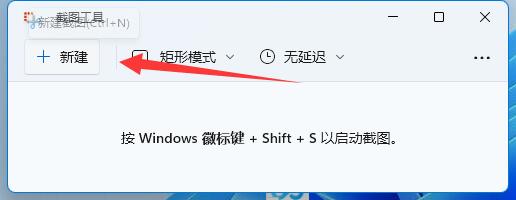
4. 次に、目的の画面コンテンツをキャプチャします。

5. スクリーンショットを撮った後、自動的に編集インターフェイスに入り、図に示すように、右上隅にある「保存ボタン」をクリックします。
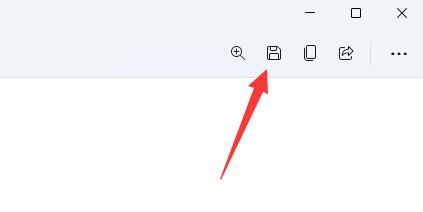
6. 最後に、保存場所を選択し、「保存」してwin11のスクリーンショットを保存します。
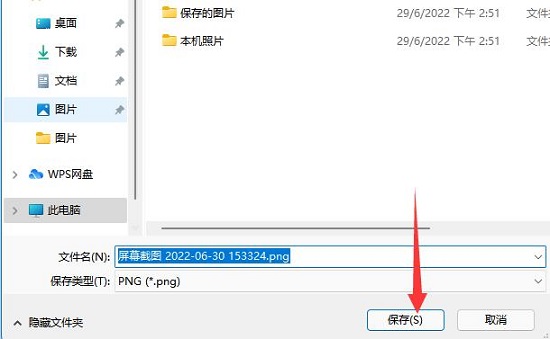
以上がWin11 スクリーンショット保存チュートリアルの詳細内容です。詳細については、PHP 中国語 Web サイトの他の関連記事を参照してください。


